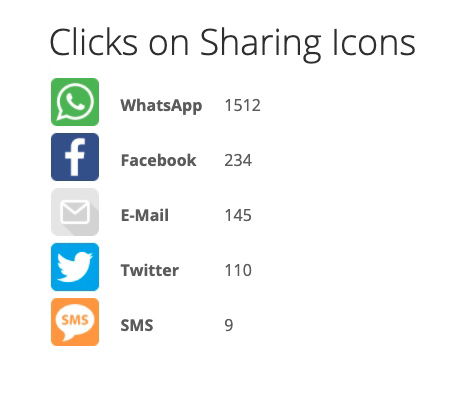I Codici QR sono arrivati per semplificare la vita. Voi e la vostra azienda potete trarre grandi vantaggi dall'uso dei codici QR per fornire informazioni e indirizzare i clienti verso la loro destinazione. Ci sono molti modi per utilizzare i codici QR, ad esempio per presentare un catalogo, un manuale di istruzioni o anche per reindirizzare a un modulo PDF, e per tutte le vostre esigenze in materia di codici QR siamo qui per guidarvi.
Che cos'è un codice QR PDF?
Un PDF QR Code è un codice QR che reindirizza l'utente a un file PDF, il quale può essere letto direttamente sullo smartphone
 Scansionate questo codice QR per accedere al nostro Factsheet PDF. Sì, è così facile.
Scansionate questo codice QR per accedere al nostro Factsheet PDF. Sì, è così facile. Un codice QR PDF può essere creato utilizzando un Generatore di codici QR. Il codice QR può essere facilmente scansionato con uno smartphone utilizzando l'app fotocamera integrata e visualizza il file PDF sullo schermo dell'utente. È inoltre possibile personalizzare il design del codice QR per renderlo più accattivante, soprattutto se si desidera utilizzare i codici QR per scopi promozionali e generare una maggiore consapevolezza da parte dei clienti.
Come creare un codice QR PDF?
La creazione di un codice QR PDF avviene in 4 fasi.
1. Accedere al proprio account
2. Creare un nuovo codice QR PDF
Una volta creato un account, accedere alla propria dashboard e selezionare Crea un codice QR.
Tra i tipi di codice QR elencati a sinistra, selezionare PDF.
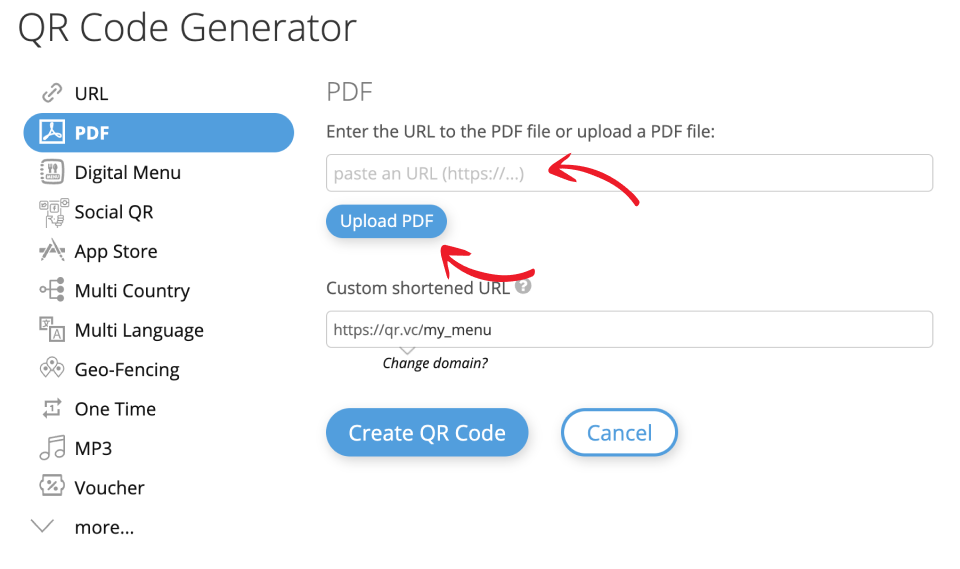 Creazione di un codice QR PDF
Creazione di un codice QR PDF
3. Carica il tuo file PDF
Caricare il file PDF direttamente dal computer. Facendo clic su Carica PDF viene visualizzata una finestra di dialogo che consente di selezionare da un elenco di file PDF o di caricare un nuovo documento PDF. Facendo clic su Aggiungi PDF, il file PDF selezionato verrà utilizzato per il codice QR. Se il documento PDF è già stato caricato da qualche altra parte, è possibile incollare l'URL come alternativa.
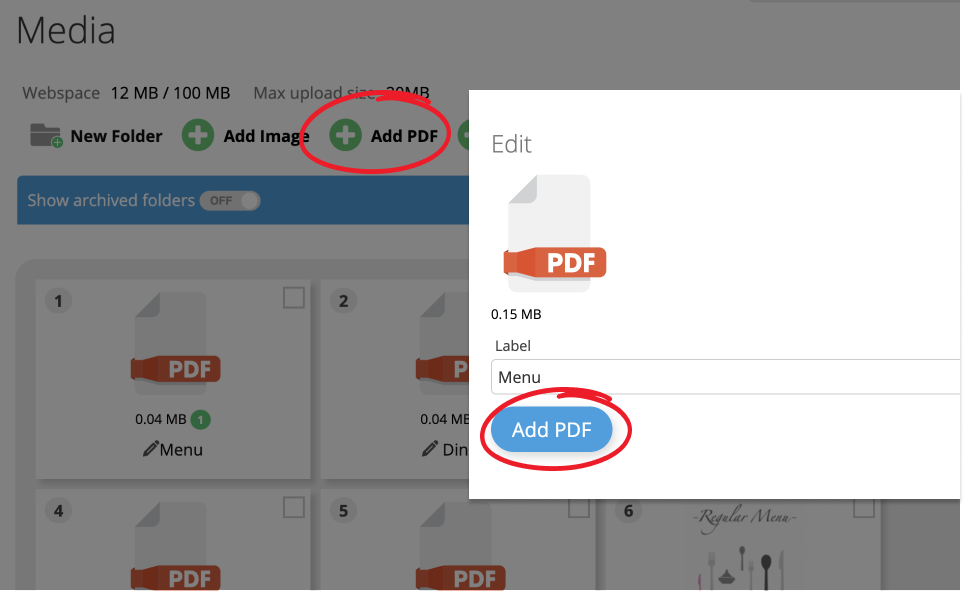 Caricare un file PDF
Caricare un file PDF
4. Salva il tuo codice QR PDF
È possibile fare clic su Crea codice QR e perfezionare il codice QR PDF dopo la creazione o sostituire il documento PDF in qualsiasi momento.
Direct Download contro Landing Page
Ci sono due modi per presentare il file PDF quando un utente scansiona il codice QR PDF. Attraverso un download diretto o una pagina di destinazione intermedia.
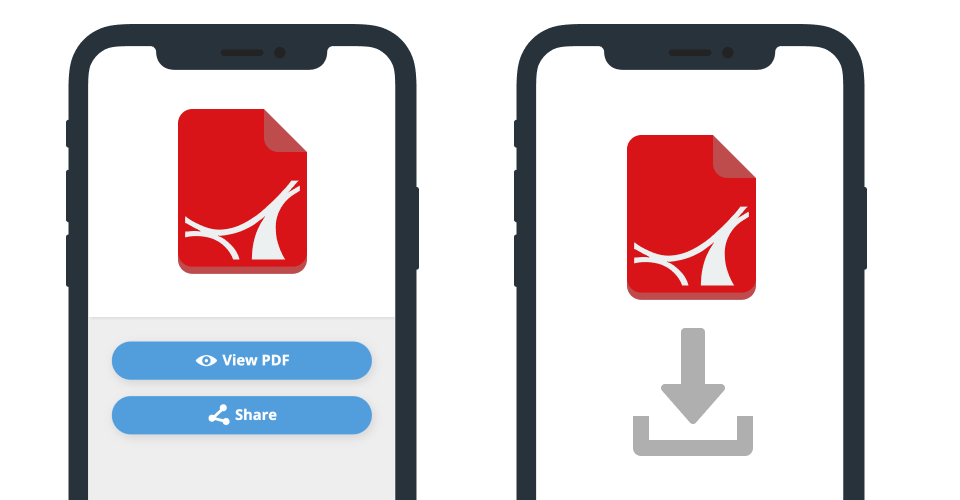 Pagina di atterraggio per un PDF con codice QR e download diretto del file PDF
Pagina di atterraggio per un PDF con codice QR e download diretto del file PDF
Scaricare direttamente il file PDF
Se si desidera che il documento PDF venga scaricato direttamente, è possibile attivare l'opzione di download diretto per iPhone, Android o altri dispositivi. Il download diretto funziona bene con i dispositivi Apple, poiché possono visualizzare il file PDF direttamente nel browser dopo la scansione del codice QR. Questa opzione non è consigliata sui dispositivi Android, in quanto il download avviene di solito in background e il file PDF non viene visualizzato immediatamente.
Un approccio più semplice per l'utente, che è anche il comportamento predefinito, consiste nel visualizzare una pagina di destinazione intermedia, che consente di condividere informazioni generali sul documento PDF prima che l'utente possa visualizzare o scaricare il file PDF. L'immagine qui sopra mostra un confronto tra una pagina di destinazione intermedia e l'opzione di download diretto.
Personalizzazione della landing page
Durante il processo di creazione o dopo aver creato il codice QR PDF, è possibile personalizzare il codice QR facendo clic su Modifica accanto al codice QR.
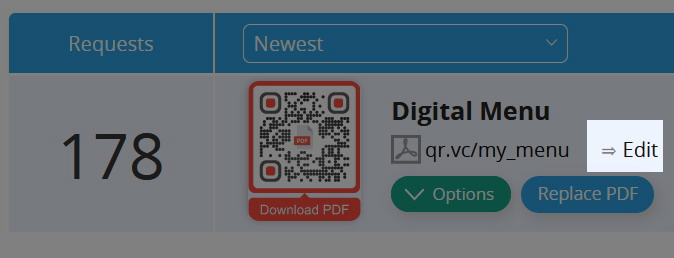 Codice QR con il pulsante Modifica accanto
Codice QR con il pulsante Modifica accanto
Vedrete ora le opzioni che potete regolare con precisione nella pagina di modifica del codice QR PDF.
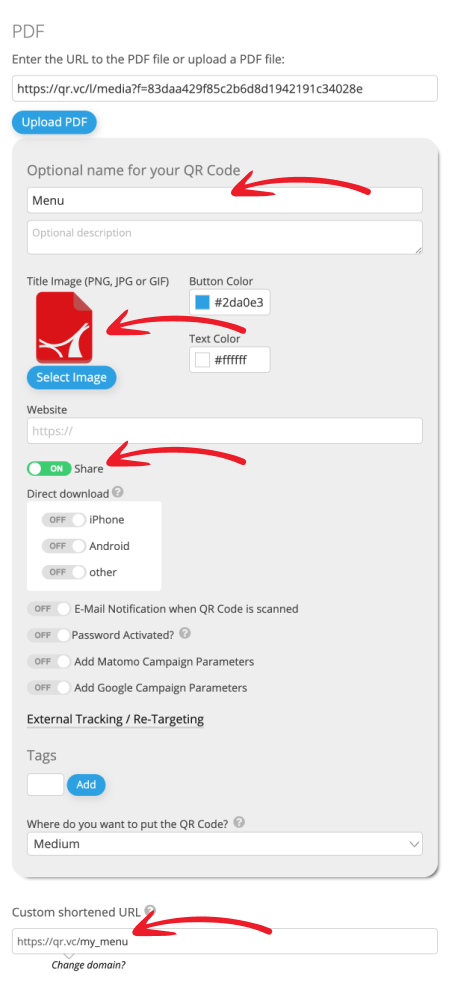 Personalizzate il contenuto e il design del vostro PDF QR Code landing
Personalizzate il contenuto e il design del vostro PDF QR Code landing
Impostare titolo, colori e immagine del banner
È possibile selezionare l'immagine del titolo, il colore del pulsante, aggiungere un link al sito web e scegliere le impostazioni di privacy del codice QR PDF.
Attivare la funzione di condivisione
Se si vuole che le persone possano condividere facilmente il file PDF, basta attivare l'opzione di condivisione.
Scegliere un supporto di stampa opzionale
Al penultimo posto di questa pagina si trova un menu a tendina per il supporto del codice QR. Questo non ha alcun effetto sul codice, ma viene utilizzato per le vostre informazioni interne.
Definire l'URL abbreviato personalizzato
Una volta inserite tutte le informazioni necessarie, verrà visualizzata un'opzione per impostare un URL abbreviato personalizzato. Qui è possibile personalizzare l'URL codificato nel codice QR invece di quello generato automaticamente con un valore alfanumerico casuale. Utilizzate un URL abbreviato personalizzato per riflettere al meglio il PDF che state condividendo. In questo modo, quando un utente scansiona il codice QR, è possibile mostrargli già il titolo del file PDF nell'URL, che guadagnerà fiducia nell'apertura del link.
Come far risaltare il vostro codice QR PDF
Utilizzate un codice QR dal design accattivante con il vostro logo
Ci sono molte opzioni di design per il vostro Codice QR PDF. Abbiamo a disposizione modelli con diversi colori, motivi, loghi e stili di cornice, ma potete anche personalizzare completamente il vostro codice QR secondo i vostri desideri. Potete personalizzare il vostro codice QR in modo che rappresenti al meglio il vostro marchio o la vostra attività e si distingua meglio della versione in bianco e nero. Qui troverete tutte le informazioni su come creare un Designer QR Code.
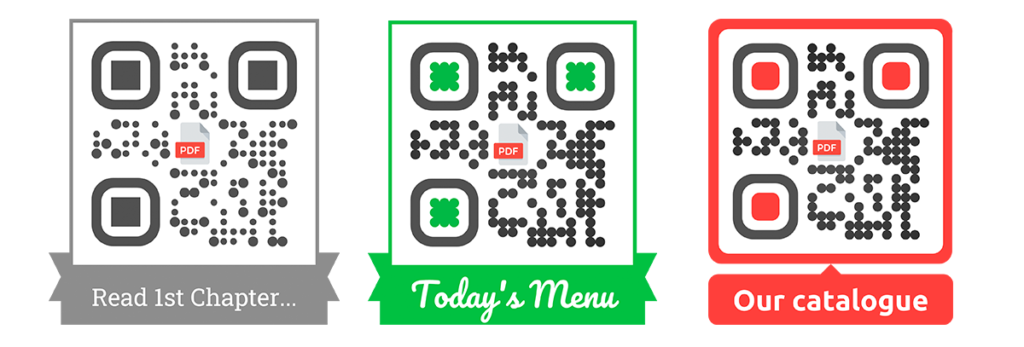
Considerare le dimensioni
Le dimensioni sono importanti, soprattutto quando si stampa il codice QR PDF, perché non si vuole che sia troppo grande o troppo piccolo. Se è troppo piccolo, un dispositivo intelligente potrebbe non essere in grado di leggerlo correttamente. Questo può accadere se il codice QR contiene troppi elementi e se non è stato ottimizzato secondo le specifiche giuste.
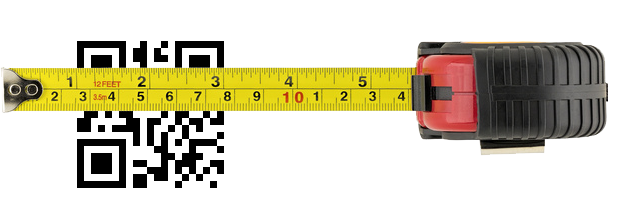
Semplicità
Nel progettare il vostro codice QR PDF, dovreste comunque cercare di mantenere il design semplice e d'impatto. Troppi elementi possono risultare sgradevoli alla vista e l'affollamento può rendere il codice difficile da leggere.
Sostituire un PDF nel codice QR
La bellezza dei codici QR dinamici è che potete cambiare il contenuto in qualsiasi momento senza dover stampare nuovamente il codice QR. Anche un Codice QR PDF è un Codice QR dinamico e qui trovate una guida rapida su come cambiare il file PDF di un Codice QR esistente.
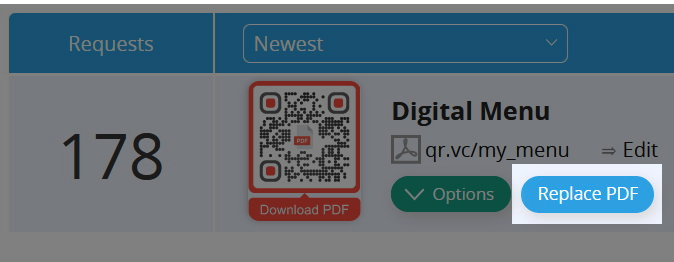
Analisi dei codici QR PDF
Oltre alla possibilità di aggiornare l'URL di destinazione, un QR Code dinamico fornisce preziose informazioni su come il vostro QR Code PDF si sta comportando sul vostro materiale stampato.
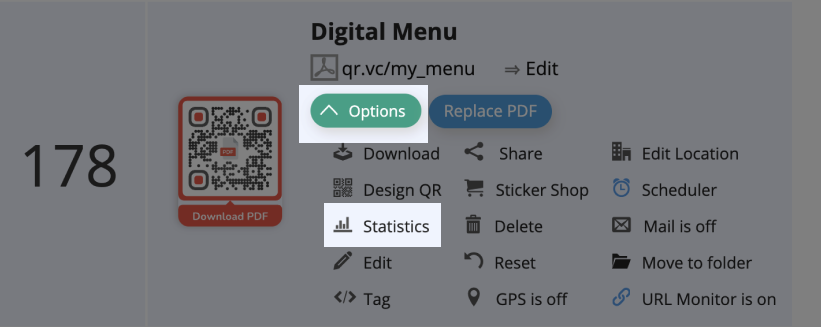 .
Andare su Opzioni > Statistiche per visualizzare le statistiche di scansione di un codice QR o di una cartella specifica.
.
Andare su Opzioni > Statistiche per visualizzare le statistiche di scansione di un codice QR o di una cartella specifica.
È anche possibile creare i propri report in una soluzione di terze parti tramite la nostra API.
Basta andare su Opzioni > Statistiche e si otterranno:
Numero di visitatori unici
I visitatori unici sono il numero di persone identificabili in modo univoco che hanno scansionato il vostro codice QR PDF. Questa grandezza viene determinata utilizzando l'indirizzo IP trasmesso dallo smartphone. I dati vengono raccolti in forma anonima e sono conformi al GDPR.
Numero totale di scansioni
Il numero di scansioni indica la frequenza con cui il QR Code è stato visualizzato in totale. In questo modo, una persona può scansionare il codice QR più di una volta o richiamare l'URL in esso codificato. Pertanto, il numero di visualizzazioni è sempre maggiore o uguale al numero di visitatori unici. Riceverete anche altri parametri, come il tasso medio di scansione al giorno.
Ogni scansione salva il dispositivo chiamante con la marca, ad esempio Apple, il modello, ad esempio iPhone, il browser, ad esempio Safari, e il sistema operativo, ad esempio iOS.
Dove è stato scansionato esattamente il documento PDF
Opzionalmente, è possibile specificare che la posizione GPS venga interrogata dopo la scansione del codice QR. Tuttavia, è sempre necessario ottenere il consenso dell'utente per questa operazione.
Se si attiva il pulsante Condividi, è possibile vedere attraverso quale canale il file PDF viene condiviso maggiormente.